
In questo tutorial, ti mostreremo come installare WildFly su Debian 11. Per chi non lo sapesse, WildFly precedentemente noto come JBoss è un server di applicazioni scritto in Java e sviluppato di Red Hat. WildFly è un runtime flessibile, leggero e gestito che ti aiuta a creare applicazioni straordinarie.
Questo articolo presuppone che tu abbia almeno una conoscenza di base di Linux, sappia come usare la shell e, soprattutto, che ospiti il tuo sito sul tuo VPS. L'installazione è abbastanza semplice e presuppone che tu sono in esecuzione nell'account root, in caso contrario potrebbe essere necessario aggiungere 'sudo ' ai comandi per ottenere i privilegi di root. Ti mostrerò passo dopo passo l'installazione di WildFly (JBoss) su una Debian 11 (Bullseye).
Prerequisiti
- Un server che esegue uno dei seguenti sistemi operativi:Debian 11 (Bullseye).
- Si consiglia di utilizzare una nuova installazione del sistema operativo per prevenire potenziali problemi.
- Un
non-root sudo usero accedere all'root user. Ti consigliamo di agire comenon-root sudo user, tuttavia, poiché puoi danneggiare il tuo sistema se non stai attento quando agisci come root.
Installa WildFly su Debian 11 Bullseye
Passaggio 1. Prima di installare qualsiasi software, è importante assicurarsi che il sistema sia aggiornato eseguendo il seguente apt comandi nel terminale:
sudo apt update sudo apt upgrade
Passaggio 2. Installazione di Java.
WildFly (JBoss) richiede che Java sia installato sul tuo server. Ora esegui il seguente comando per installare Java:
sudo apt install default-jdk
Verifica la versione Java usando il seguente comando:
java -version
Passaggio 3. Crea un utente e un gruppo per Wildfly.
Ora creiamo un utente e un gruppo per eseguire l'applicazione Wildfly usando il seguente comando:
groupadd -r wildfly useradd -r -g wildfly -d /opt/wildfly -s /sbin/nologin wildfly
Passaggio 4. Installazione di WildFly su Debian 11.
Per impostazione predefinita, WildFly non è disponibile sul repository di base di Debian 11. Ora scarichiamo l'ultima versione stabile WildFly da GitHub:
wget https://github.com/wildfly/wildfly/releases/download/25.0.1.Final/wildfly-25.0.1.Final.zip
Successivamente, estrai il file scaricato:
unzip wildfly-25.0.1.Final.zip mv wildfly-25.0.1.Final /opt/wildfly
Quindi, cambia la proprietà della directory in utente e gruppo WildFly:
chown -RH wildfly:wildfly /opt/wildfly
Passaggio 5. Configura WildFly.
Ora creiamo una directory di configurazione di Wildfly all'interno di /etc utilizzando il comando seguente:
mkdir -p /etc/wildfly
Dopodiché, copia tutti i file necessari dalla directory Wildfly in /etc/wildfly directory:
cp /opt/wildfly/docs/contrib/scripts/systemd/wildfly.conf /etc/wildfly/ cp /opt/wildfly/docs/contrib/scripts/systemd/wildfly.service /etc/systemd/system/ cp /opt/wildfly/docs/contrib/scripts/systemd/launch.sh /opt/wildfly/bin/
Quindi, imposta il permesso di esecuzione su tutti i file di script della shell:
chmod +x /opt/wildfly/bin/*.sh
Infine, avvia e abilita il servizio Wildfly utilizzando il comando seguente:
sudo systemctl daemon-reload sudo systemctl start wildfly sudo systemctl enable wildfly
Passaggio 6. Configura la Console di amministrazione Wildfly.
Per impostazione predefinita, la console di amministrazione di Wildfly è disabilitata. Ti consigliamo di abilitarla per gestire l'applicazione Wildfly:
nano /etc/wildfly/wildfly.conf
Cambia le seguenti righe di configurazione:
WILDFLY_BIND=127.0.0.1 WILDFLY_CONSOLE_BIND=127.0.0.1
Salva e chiudi il file, quindi modifica lo script di avvio di Wildfly e abilita la console di amministrazione:
nano /opt/wildfly/bin/launch.sh
Cambia le seguenti righe di configurazione:
if [[ "$1" == "domain" ]]; then
$WILDFLY_HOME/bin/domain.sh -c $2 -b $3 -bmanagement $4
else
$WILDFLY_HOME/bin/standalone.sh -c $2 -b $3 -bmanagement $4
fi Salva e chiudi il file, quindi modifica il systemd di Wildfly file:
nano /etc/systemd/system/wildfly.service
Cambia le seguenti righe di configurazione:
ExecStart=/opt/wildfly/bin/launch.sh $WILDFLY_MODE $WILDFLY_CONFIG $WILDFLY_BIND $WILDFLY_CONSOLE_BIND
Infine, avvia e abilita il servizio Wildfly utilizzando il comando seguente:
sudo systemctl daemon-reload sudo systemctl restart wildfly sudo systemctl status wildfly
Passaggio 7. Configura l'utente amministratore Wildfly.
Ora creiamo un utente amministratore per accedere alla console di amministrazione di Wildfly. Puoi crearlo eseguendo il seguente comando di seguito:
sh /opt/wildfly/bin/add-user.sh
Passaggio 8. Configura il firewall.
Se il tuo server è protetto da un firewall e vuoi accedere all'interfaccia di WildFly dall'esterno della tua rete locale devi aprire la porta 8080 :
sudo ufw allow 8080/tcp
Passaggio 9. Accesso all'interfaccia Web di WildFly.
Una volta installato correttamente, apri il tuo browser web e accedi a WildFly utilizzando l'URL https://your-IP-address:8080 . Verrai reindirizzato alla pagina di WildFly:
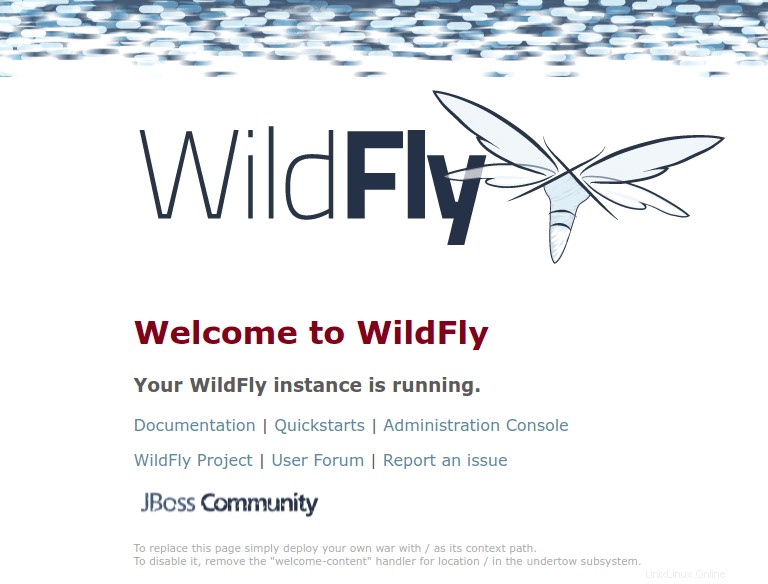
Per accedere alla console di amministrazione di Wildfly, digita l'URL http://your-IP-address:9990/console nel tuo browser web. Ti verrà chiesto di fornire un nome utente e una password di amministratore come di seguito:
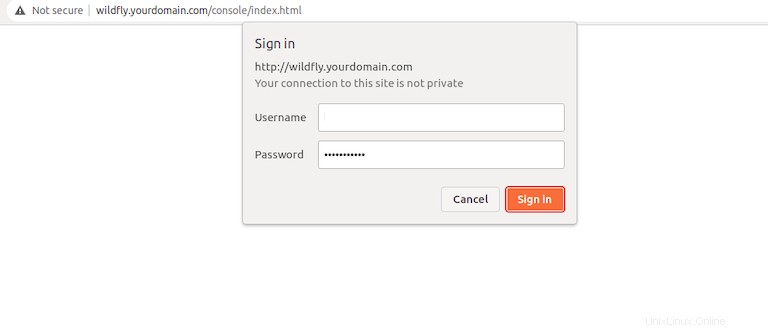
Congratulazioni! Hai installato con successo WildFly. Grazie per aver usato questo tutorial per installare l'ultima versione di WildFly (JBoss) su Debian 11 Bullseye. Per ulteriore aiuto o informazioni utili, ti consigliamo di controllare il sito ufficiale di WildFly.